Jak flashovat Android pomocí obnovy
Každý, kdo provede první kroky při studiu postupu pro vkládání zařízení Android, nejprve věnuje pozornost nejběžnějšímu způsobu implementace procesu - firmwaru prostřednictvím obnovy. Nástroj pro obnovu systému Android je prostředí pro obnovení, které mají přístup všichni uživatelé zařízení Android, bez ohledu na typ a model zařízení. Proto lze považovat způsob firmwaru za obnovu za nejjednodušší způsob aktualizace, úpravy, obnovení nebo úplného nahrazení softwaru zařízení.
Obsah
Jak flashovat zařízení Android přes tovární obnovu
Prakticky každé zařízení se systémem Android OS je vybaveno speciálním prostředím pro obnovu, který uživatelům do jisté míry poskytuje, včetně běžných uživatelů, schopnost manipulovat s interní pamětí zařízení nebo spíše s jeho oddíly.
Je třeba poznamenat, že seznam operací, které jsou k dispozici prostřednictvím "nativního" obnovení instalovaného v zařízení výrobcem, je velmi omezený. Pokud jde o firmware, je možné nainstalovat pouze oficiální firmware a / nebo jejich aktualizace.
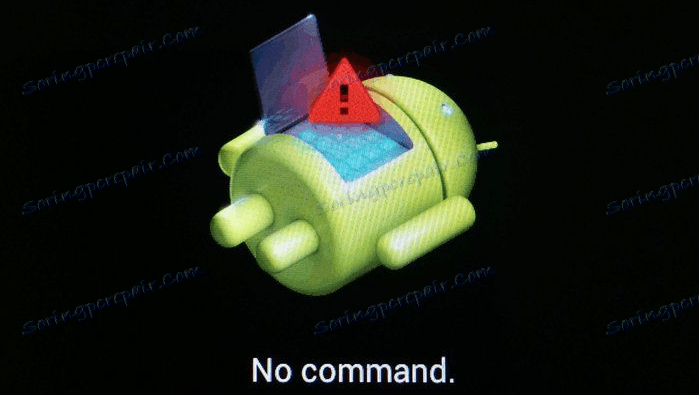
V některých případech můžete pomocí obnovy továrny nainstalovat upravené prostředí pro obnovu (vlastní obnovení), což zase rozšiřuje možnosti práce s firmwarem.
Současně je možné provádět základní kroky pro obnovu a aktualizaci softwaru prostřednictvím obnovy továrny. Chcete-li nainstalovat oficiální firmware nebo aktualizaci distribuované ve formátu * .zip , proveďte následující kroky.
- Pro firmware je vyžadován balíček firmware zip. Nainstalujeme potřebný soubor a zkopírujeme jej na paměťovou kartu zařízení, nejlépe do kořene. Před manipulací může být nutné soubor přejmenovat. Ve většině případů je vhodným názvem update.zip
- Začněte do prostředí obnovy továrny. Způsoby, jak získat přístup k obnově, se liší u různých modelů zařízení, ale všechny zahrnují použití kombinací hardwarových klíčů v zařízení. Ve většině případů je požadovaná kombinace "Objem -" + "Napájení" .
![obnovení továrního vstupu]()
Stiskneme tlačítko "Hlasitost" na vypnutém přístroji a podržte ho stisknutím tlačítka "Napájení" . Po zapnutí obrazovky zařízení musí být tlačítko "Napájení" uvolněno a "Hlasitost -" zůstává zachováno, dokud se neobjeví obrazovka prostředí pro obnovení.
- Chcete-li nainstalovat software nebo jeho jednotlivé součásti do paměťových diskových oddílů, potřebujete položku hlavní nabídky obnovy - "použít aktualizaci z externí SD karty" , vyberte ji.
- V otevřeném seznamu souborů a složek najdeme balíček update.zip, který byl předtím zkopírován na paměťovou kartu, a stiskněte potvrzovací tlačítko výběru. Instalace se spustí automaticky.
- Po zkopírování souborů restartujeme systém Android tím, že v obnově vybereme položku "restartovat systém nyní" .
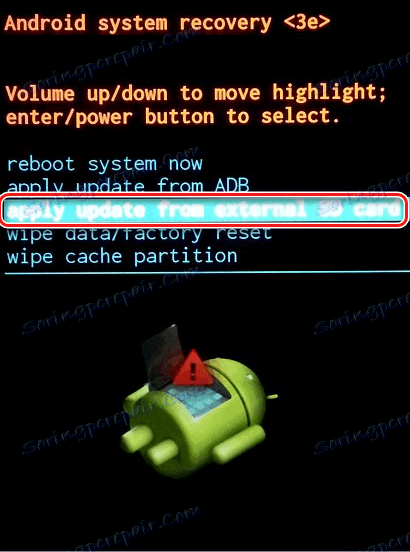
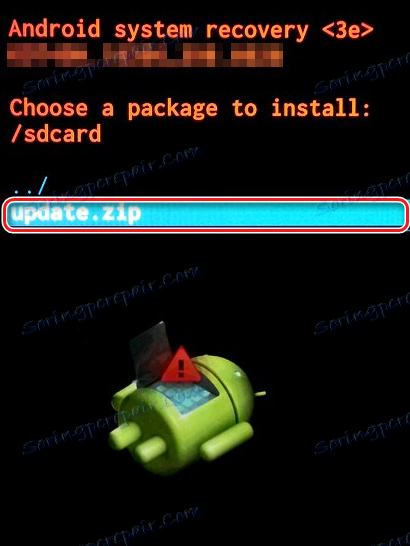
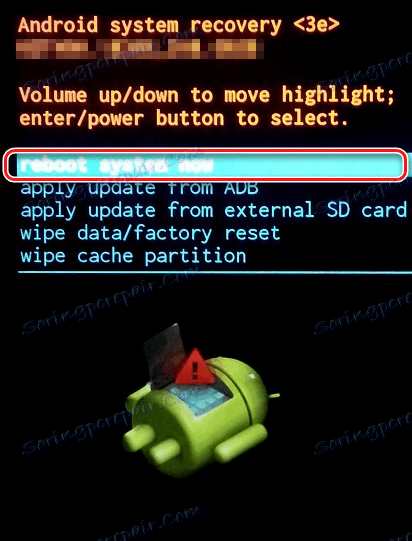
Jak flash zařízení pomocí modifikované obnovy
Mnohem širší škála příležitostí pro práci s zařízeními Android má upravené (vlastní) prostředí pro obnovení. Jeden z prvních se objevil, a dosud velmi běžné řešení, je zotavení z týmu ClockworkMod - CWM Recovery .
Instalace obnovy CWM
Vzhledem k tomu, že obnovení CWM je neoficiální řešení, budete muset před použitím nainstalovat do zařízení vlastní prostředí pro obnovení.
- Oficiální způsob, jak nainstalovat obnovu od vývojářů ClockworkMod, je aplikace ROM Manager aplikací pro Android. Použití programu vyžaduje přítomnost kořenových práv v zařízení.
- Stáhněte, nainstalujte, spusťte Správce ROM.
- Na hlavní obrazovce klepněte na položku "Recovery Setup" a potom pod nápisem "Install or update recovery" - položku "Recovery ClockworkMod" . Seznamujeme seznam otevřených seznamů přístrojů a najdeme naše zařízení.
- Další obrazovkou po výběru modelu je obrazovka s tlačítkem "Install ClockworkMod" . Ujistěte se, že je správně vybrán model přístroje a stiskněte toto tlačítko. Prostředí pro stahování začíná stahovat ze serverů ClockworkMod.
- Po krátkém čase bude požadovaný soubor zcela načten a začne se instalace aplikace CWM Recovery. Než začnete kopírovat data do paměťové oblasti zařízení, program vás požádá o udělení kořenových práv. Po obdržení oprávnění bude pokračovat proces zaznamenávání obnovy a po jeho dokončení se zobrazí zpráva "Úspěšně proběhlo obnovení programu ClockworkMod", což potvrzuje úspěšnost postupu.
- Proces instalace upraveného obnovení je dokončen, stiskněte tlačítko "OK" a ukončete program.
- V případě, že zařízení není podporováno aplikací ROM Manager nebo instalace nefunguje správně, musíte použít jiné metody instalace obnovy CWM. Použitelné pro metody různých zařízení jsou popsány v článcích ze seznamu níže.
- U zařízení Samsung se ve většině případů používá aplikace Odin .
- Pro zařízení postavená na hardwarové platformě MTK se používá aplikace SP Flash Tool .
Lekce: Firmware pro zařízení Android založená na MTK prostřednictvím SP FlashTool
- Nejuniverzálnější metodou, ale zároveň nejnebezpečnější a nejsložitější, je obnovení firmwaru Fastboot . Podrobně jsou kroky k nastavení obnovy tímto způsobem popsány odkazem:
Lekce: Jak flashovat telefon nebo tablet pomocí aplikace Fastboot
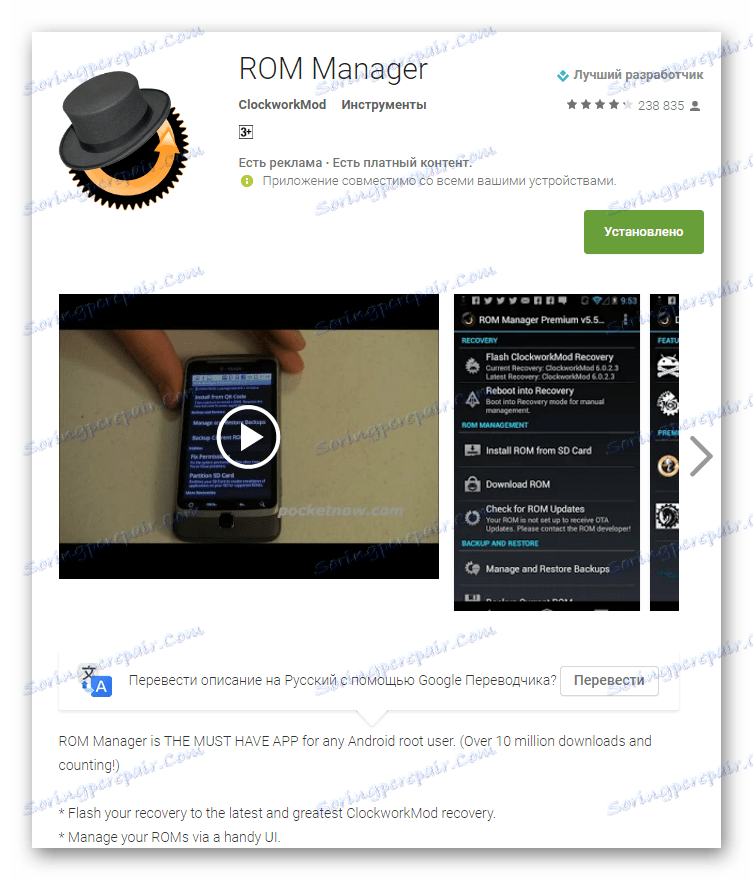
Stáhněte si ROM Manager do Obchodu Play
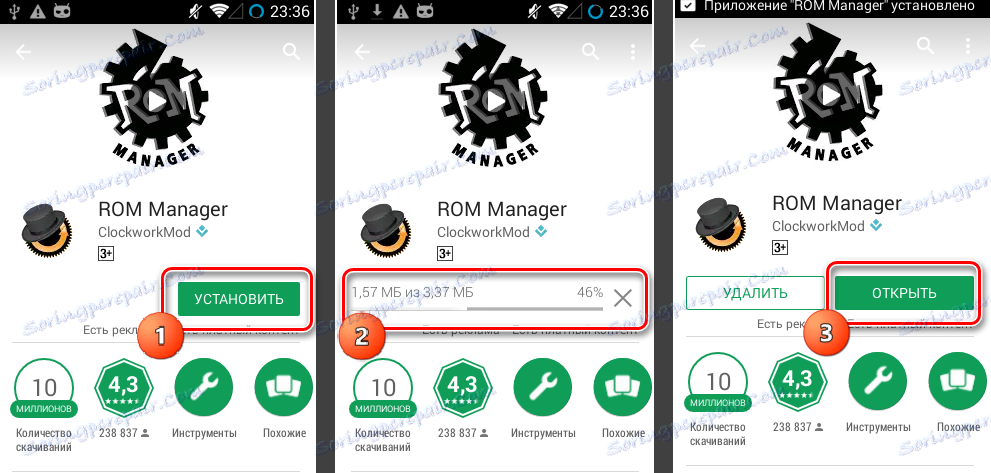
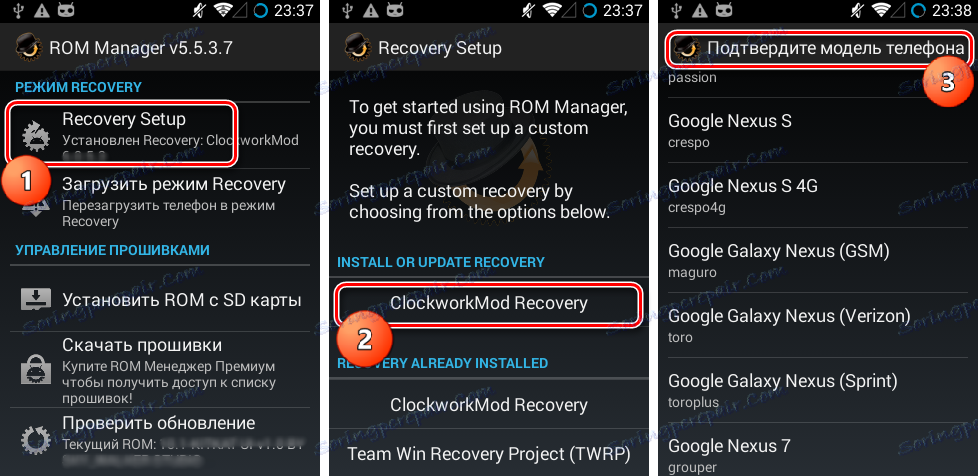
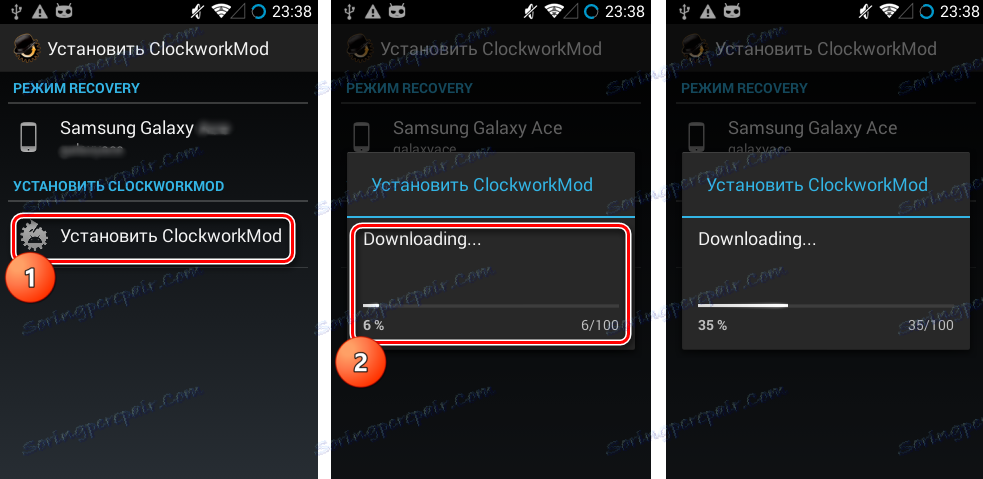
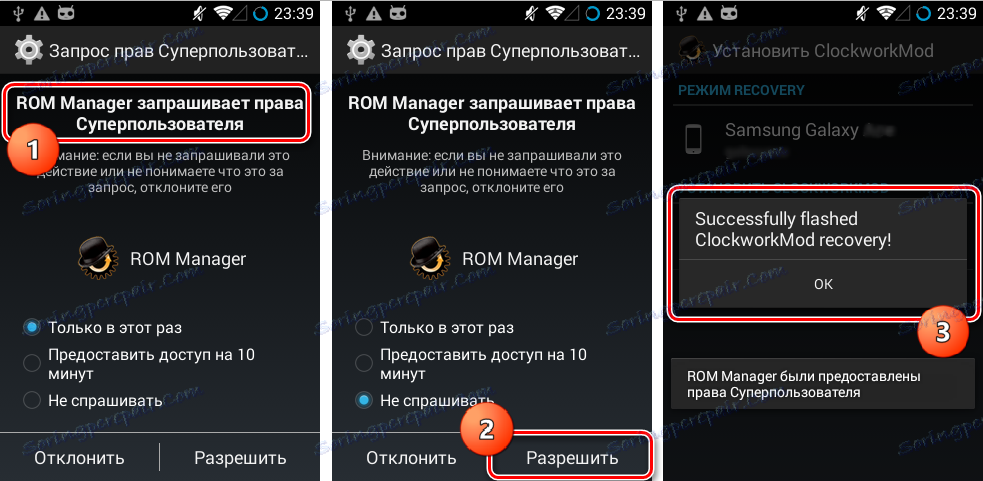
Lekce: Firmware pro zařízení Android od společnosti Android prostřednictvím společnosti Odin
Firmware přes CWM
Pomocí modifikovaného prostředí pro obnovu je možné blikat nejen oficiální aktualizace, ale i vlastní firmware, stejně jako různé komponenty systému, které představují crackery, doplňky, vylepšení, jádra, rádio atd.
Stojí za zmínku přítomnost velkého počtu verzí CWM Recovery, takže po přihlášení k různým zařízením se zobrazí mírně odlišné rozhraní - pozadí, design, ovládání dotykem atd. Kromě toho mohou nebo nemusí být některé položky nabídky.
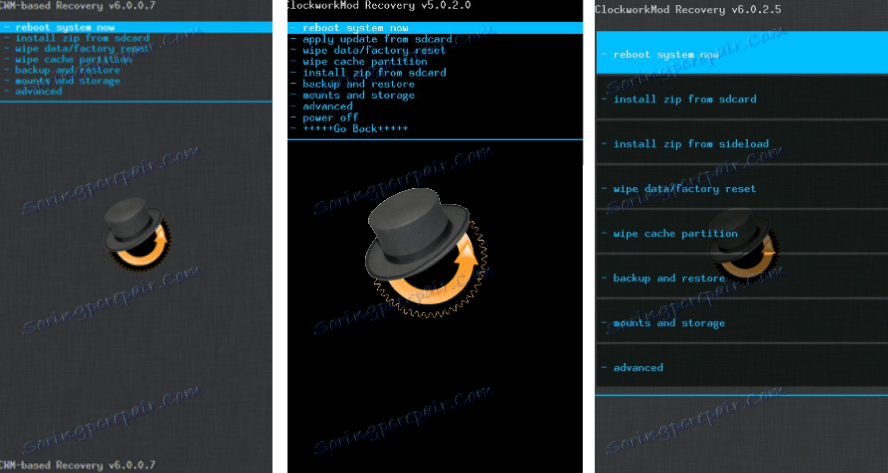
Níže uvedené příklady používají nejvíce standardní verzi upravené obnovy CWM.
V tomto případě, při jiných modifikacích prostředí, při spouštění jsou vybrány položky se stejnými názvy jako v následujících pokynech, tj. trochu odlišný návrh by neměl být pro uživatele znepokojující.
Kromě návrhu se řízení činností CWM liší v různých zařízeních. Ve většině zařízení se používá následující schéma:
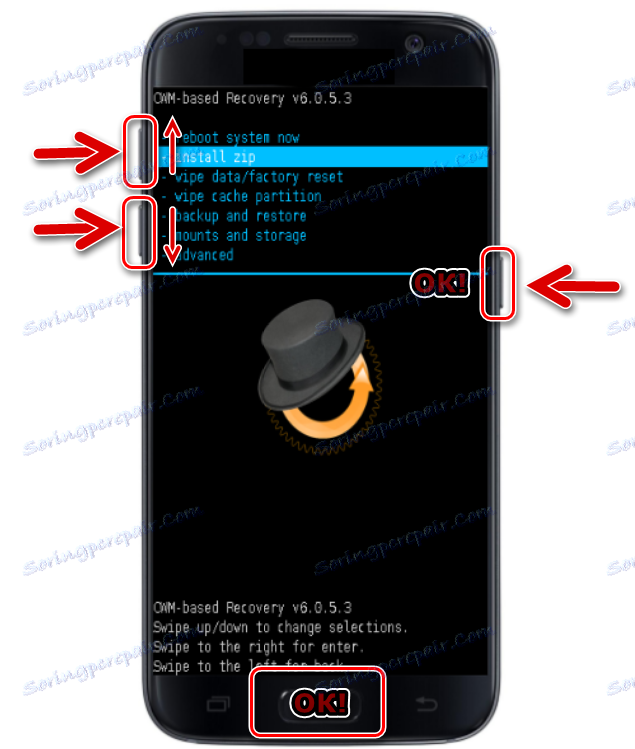
- Hardwarový klíč "Hlasitost +" - přesunout jeden bod nahoru;
- Hardwarový klíč "Hlasitost - " - pohybuje se o jeden bod dolů;
- Hardwarový klíč "Napájení" a / nebo "Domů" - potvrzení výběru.
Takže firmware.
- Připravte potřebné pro instalaci do balíků zip-zařízení. Stáhněte je z globální sítě a zkopírujte je na paměťovou kartu. V některých verzích CWM můžete také použít interní paměť zařízení. V ideálním případě jsou soubory umístěny v kořenové složce paměťové karty a přejmenovány pomocí krátkých, srozumitelných jmen.
- Vstupujeme do CWM Recovery. Ve většině případů se stejná schéma používá pro zadání obnovy továrny stisknutím kombinace hardwarových tlačítek v zařízení vypnuto. Navíc můžete z prostředí ROM Manager restartovat prostředí obnovy.
- Před námi je hlavní obrazovka obnovy. Než začnete s instalací balíčků, musíte ve většině případů provést "vymazání " sekcí "Cache" a "Data" , což v budoucnu zabrání mnoha chybám a problémům.
- Pokud plánujete vyčistit pouze oddíl "mezipaměti" , zvolte "vymazání mezipaměti" , potvrďte vymazání dat - položka "Ano - vymazání mezipaměti" . Čekání na dokončení procesu - v dolní části obrazovky se objeví: "Vymazání vyrovnávací paměti dokončeno" .
- Podobně se část "Data" odstraní . Zvolte možnost "vymazání dat / obnovení továrního nastavení" a potvrďte "Ano - Utřete všechna uživatelská data" . Pak bude následovat proces čištění oddílů a v dolní části obrazovky se zobrazí potvrzovací zpráva: "Úplné vymazání dat" .
- Přejděte na firmware. Chcete-li nainstalovat balík zip, zvolte "install zip from sdcard" a potvrďte volbu stisknutím příslušného hardwarového klíče. Poté zvolte "zvolte zip ze sdcard" .
- Zobrazí se seznam složek a souborů dostupných na paměťové kartě. Najděte potřebný balíček a vyberte jej. Pokud byly instalační soubory zkopírovány do kořenového adresáře paměťové karty, budete muset procházet seznam dolů a zobrazovat je.
- Před zahájením postupu firmwaru musí tým pro obnovu znovu potvrdit povědomí o svých vlastních činnostech a pochopení nezvratnosti postupu. Zvolte "Ano - Instalace *** Zip" , kde *** je název balíčku, který má být opravován.
- Firmware se spustí s doprovodem vzhledu řádků v dolní části obrazovky a vyplnění pruhu postupu.
- Poté, co se v dolní části obrazovky objeví zpráva "Install from sdcard complete", lze firmware považovat za kompletní. Restartujte systém Android výběrem položky "restartujte systém nyní" na hlavní obrazovce.
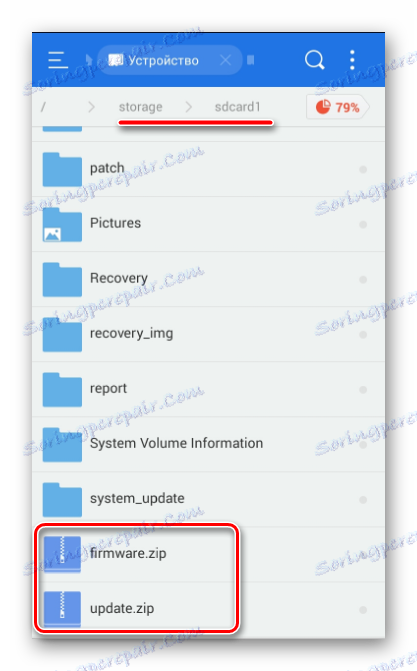
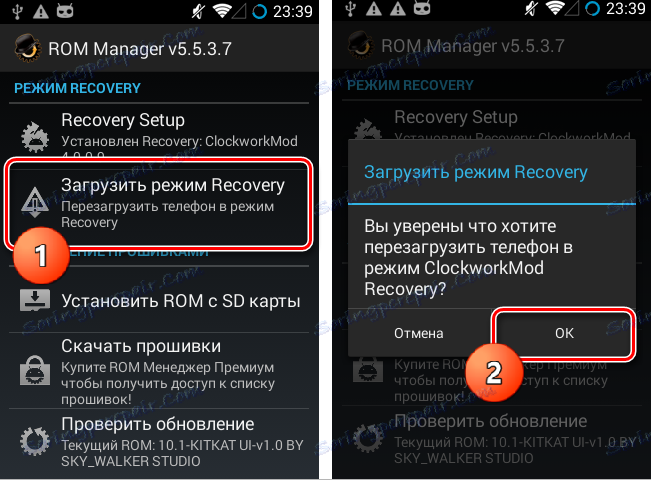
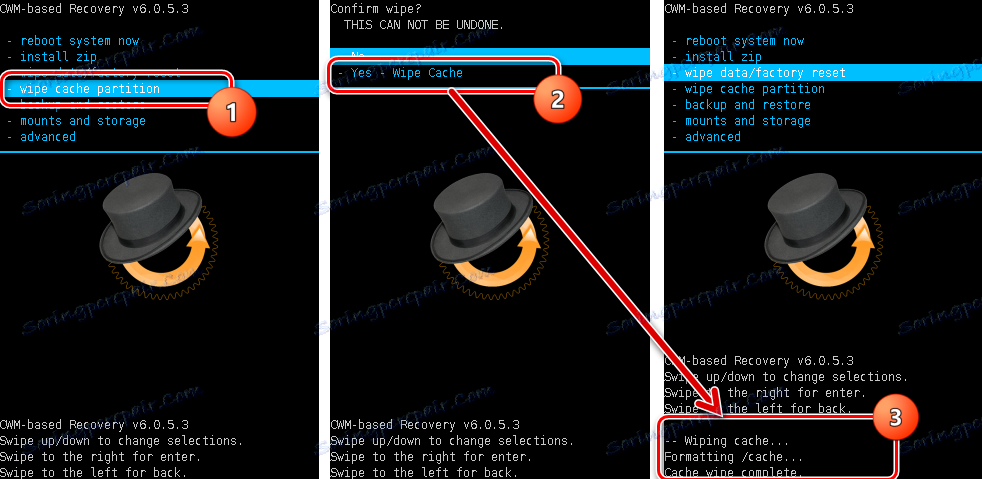
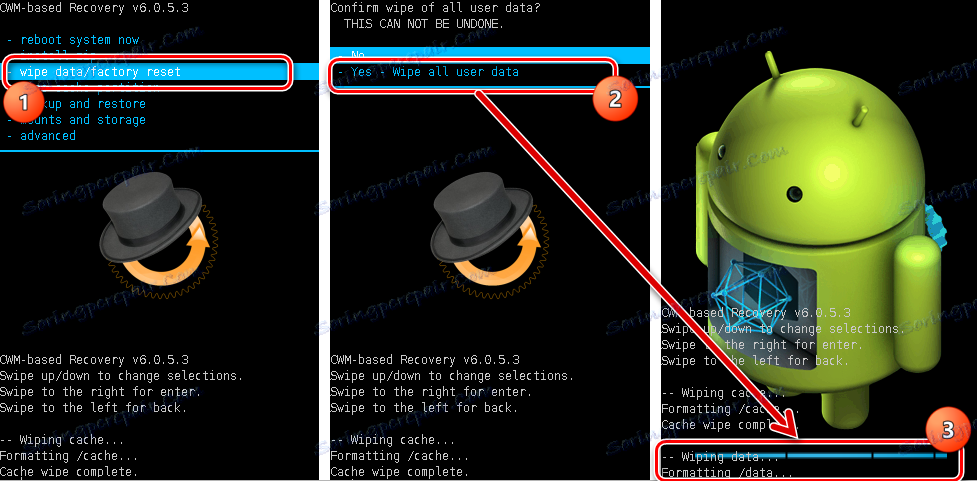
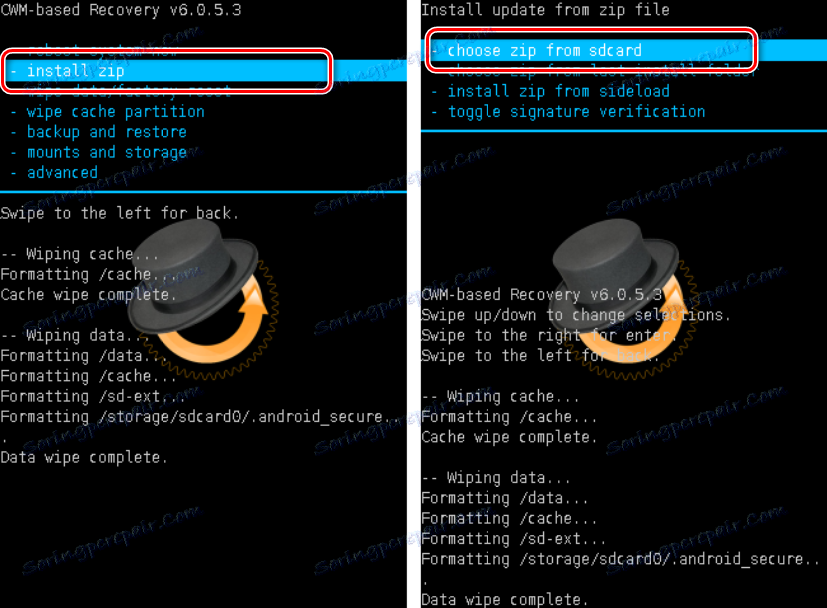
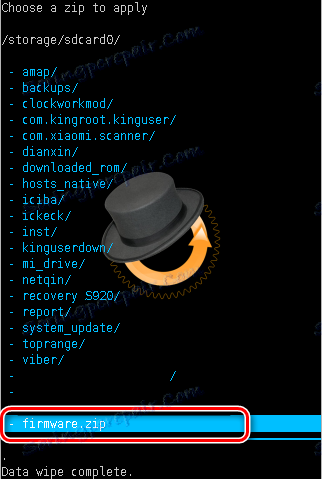
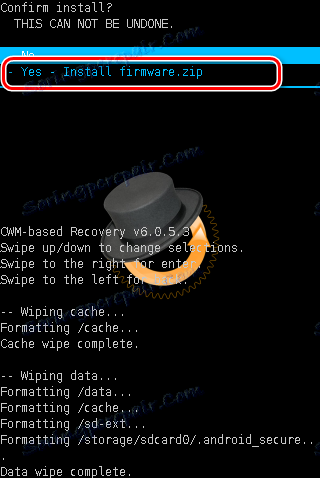

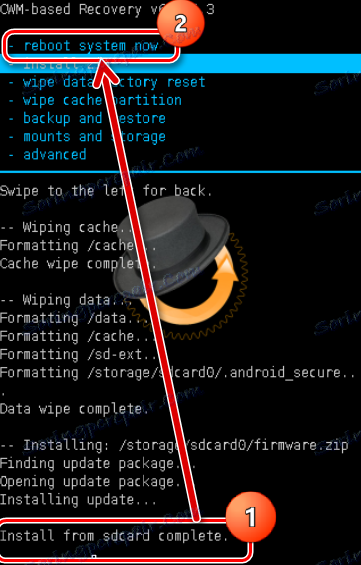
Firmware prostřednictvím obnovy TWRP
Kromě řešení od vývojářů ClockworkMod existují i další upravená prostředí pro obnovení. Jedním z nejfunkčnějších řešení tohoto druhu je TeamWin Recovery (TWRP) . Informace o tom, jak flashovat zařízení pomocí TWRP, naleznete v článku:
Lekce: Jak flash zařízení Android prostřednictvím TWRP
Takže firmware zařízení Android se provádí prostřednictvím média pro obnovu. Je nutné pečlivě přistupovat k výběru obnovy a způsobu jeho instalace a také k tomu, že do zařízení vložíte pouze příslušné obaly přijaté ze spolehlivých zdrojů. V tomto případě proces probíhá velmi rychle a následně nezpůsobuje žádné problémy.
